Điện thoại Samsung Galaxy của bạn không chỉ là một thiết bị liên lạc thông thường, mà còn là một trung tâm giải trí đa phương tiện mạnh mẽ, đặc biệt là về khả năng âm thanh. Bên cạnh các tùy chỉnh âm lượng và bộ chỉnh âm (Equalizer) cơ bản, Samsung còn trang bị nhiều tính năng âm thanh ẩn độc đáo mà có thể bạn chưa từng biết đến. Những tính năng này được thiết kế để nâng tầm trải nghiệm nghe nhìn của bạn, từ việc kiểm soát linh hoạt âm thanh của từng ứng dụng cho đến việc chia sẻ nhạc một cách dễ dàng.
Hãy cùng Khoahoccongnghe.net khám phá 9 tính năng âm thanh nổi bật này để biến chiếc điện thoại Samsung của bạn thành một cỗ máy âm thanh thực thụ, giúp bạn tận hưởng mọi nội dung một cách trọn vẹn và cá nhân hóa nhất.
1. Tách Âm Thanh Ứng Dụng Riêng Biệt (Separate App Sound)
Thông thường, khi bạn kết nối điện thoại Samsung với một thiết bị âm thanh bên ngoài như loa Bluetooth, tai nghe không dây hay hệ thống giải trí trên ô tô, tất cả âm thanh từ điện thoại sẽ được định tuyến qua thiết bị đó. Điều này bao gồm cả cuộc gọi, nhạc, và âm thanh hệ thống.
Tuy nhiên, với tính năng Tách âm thanh ứng dụng riêng biệt (Separate App Sound) của Samsung, bạn có thể chỉ định các thiết bị phát âm thanh khác nhau cho các ứng dụng cụ thể. Ví dụ, bạn có thể phát nhạc từ ứng dụng YouTube Music qua loa Bluetooth, trong khi vẫn nghe các video ngắn từ Instagram Reels phát ra từ loa tích hợp của điện thoại. Điều này mang lại sự linh hoạt đáng kinh ngạc trong việc quản lý trải nghiệm âm thanh cá nhân.
Để kích hoạt và cấu hình tính năng này, bạn hãy vào Cài đặt > Âm thanh và Rung > Tách âm thanh ứng dụng riêng biệt trên điện thoại Samsung của mình.
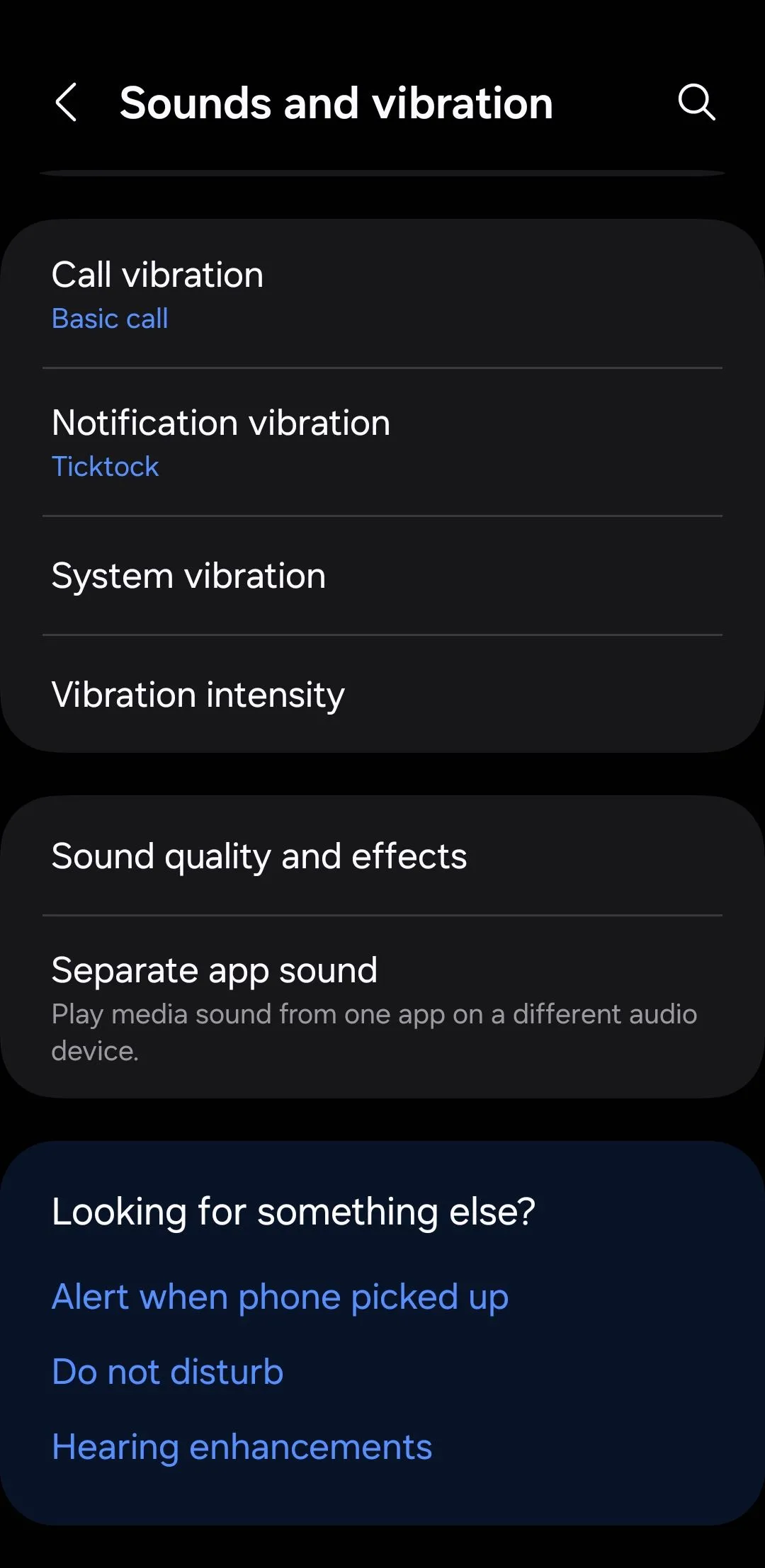 Cài đặt Âm thanh và Rung trên điện thoại Samsung
Cài đặt Âm thanh và Rung trên điện thoại Samsung
2. Âm Thanh Kép (Dual Audio)
Không giống như hầu hết các điện thoại Android khác, thiết bị Samsung Galaxy sở hữu tính năng Âm thanh kép (Dual Audio) độc đáo, cho phép bạn phát âm thanh đồng thời qua hai cặp tai nghe hoặc loa Bluetooth. Bạn chỉ cần kết nối thiết bị thứ hai giống như đã kết nối thiết bị đầu tiên, và bạn có thể điều khiển âm lượng của từng thiết bị một cách riêng biệt trong cài đặt Bluetooth.
Tính năng này cực kỳ hữu ích khi bạn muốn xem video hoặc nghe nhạc cùng bạn bè mà không cần phải chia sẻ một cặp tai nghe duy nhất. Bạn thậm chí có thể thiết lập mức âm lượng khác nhau cho từng thiết bị, đảm bảo cả bạn và bạn bè đều có thể thưởng thức âm thanh ở mức độ ưa thích. Hơn nữa, Âm thanh kép còn cho phép bạn kết nối hai loa Bluetooth khác nhau với điện thoại Samsung của mình để tạo hiệu ứng âm thanh stereo sống động, biến không gian xung quanh bạn thành một sân khấu âm nhạc nhỏ.
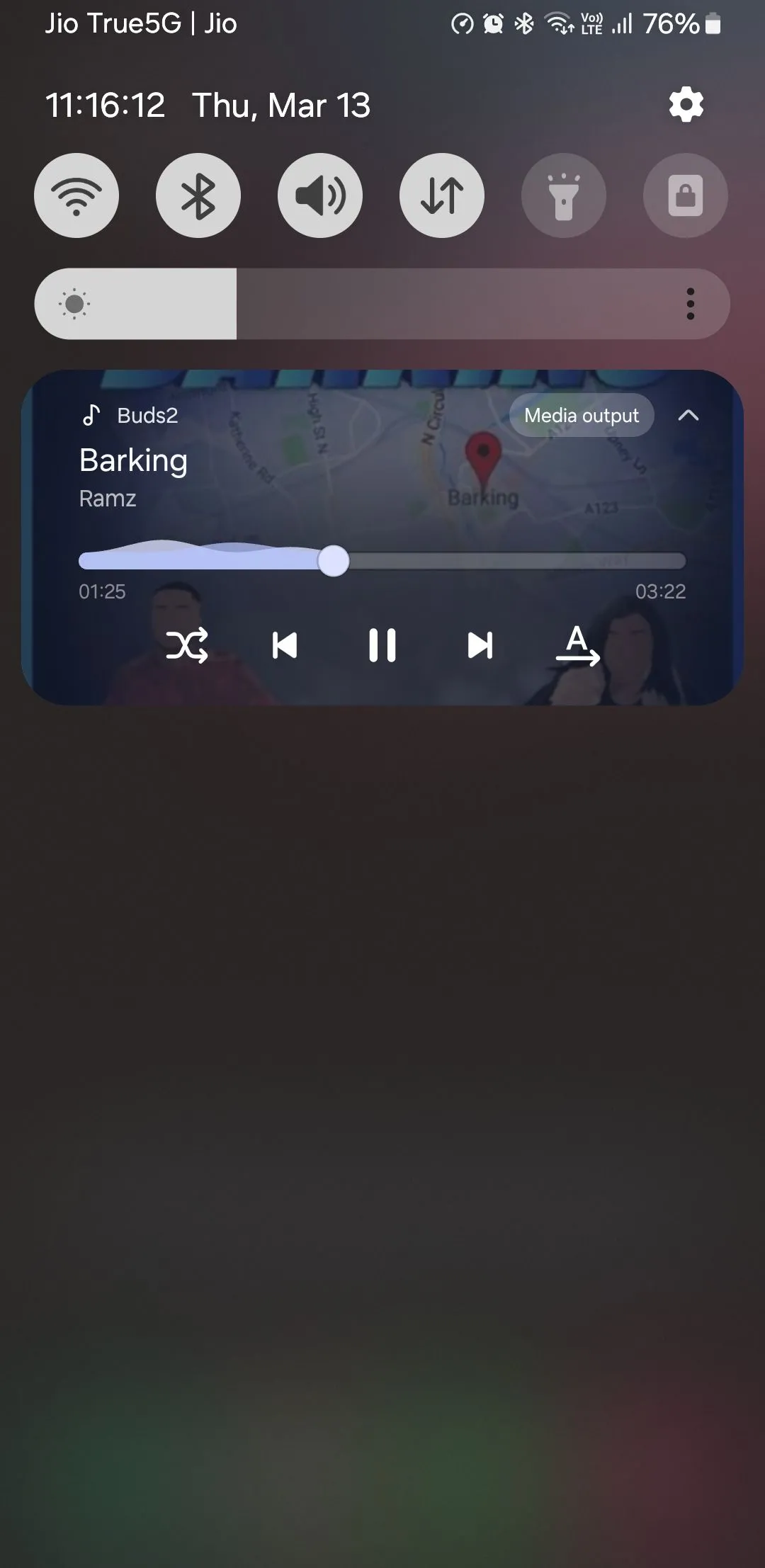 Trình phát nhạc trong bảng thông báo trên điện thoại Samsung
Trình phát nhạc trong bảng thông báo trên điện thoại Samsung
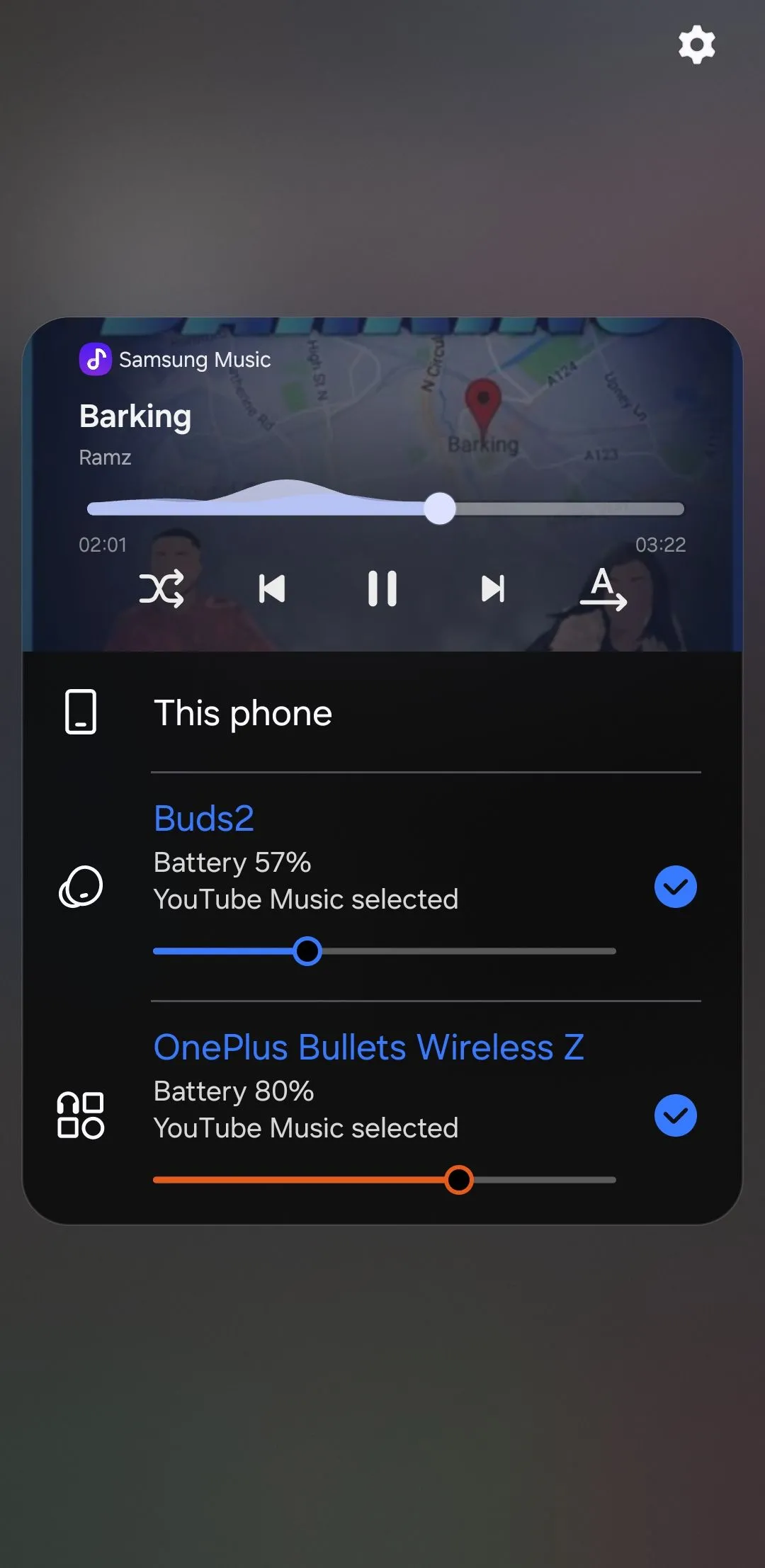 Tính năng Âm thanh kép trên điện thoại Samsung
Tính năng Âm thanh kép trên điện thoại Samsung
3. Điều Chỉnh Âm Lượng Từng Ứng Dụng Riêng Biệt (Individual App Volume)
Thực tế, không có một mức âm lượng nào phù hợp với tất cả các ứng dụng. Chẳng hạn, bạn có thể muốn âm thanh YouTube ở mức 90%, nhưng lại không muốn Instagram Reels hoặc trò chơi yêu thích của mình phát ra âm thanh lớn đến vậy. May mắn thay, bạn không cần phải liên tục điều chỉnh âm lượng theo cách thủ công.
Ứng dụng Sound Assistant của Samsung cho phép bạn đặt các mức âm lượng khác nhau cho từng ứng dụng riêng biệt. Sau khi cài đặt, điện thoại sẽ tự động ghi nhớ các tùy chọn này, giúp bạn có trải nghiệm mượt mà và không bị giật mình bởi âm thanh quá lớn.
Bạn có thể cài đặt ứng dụng Sound Assistant từ Galaxy Store. Sau khi cài đặt xong, hãy mở ứng dụng và truy cập vào mục Individual app volumes để thiết lập mức âm lượng mong muốn cho từng ứng dụng.
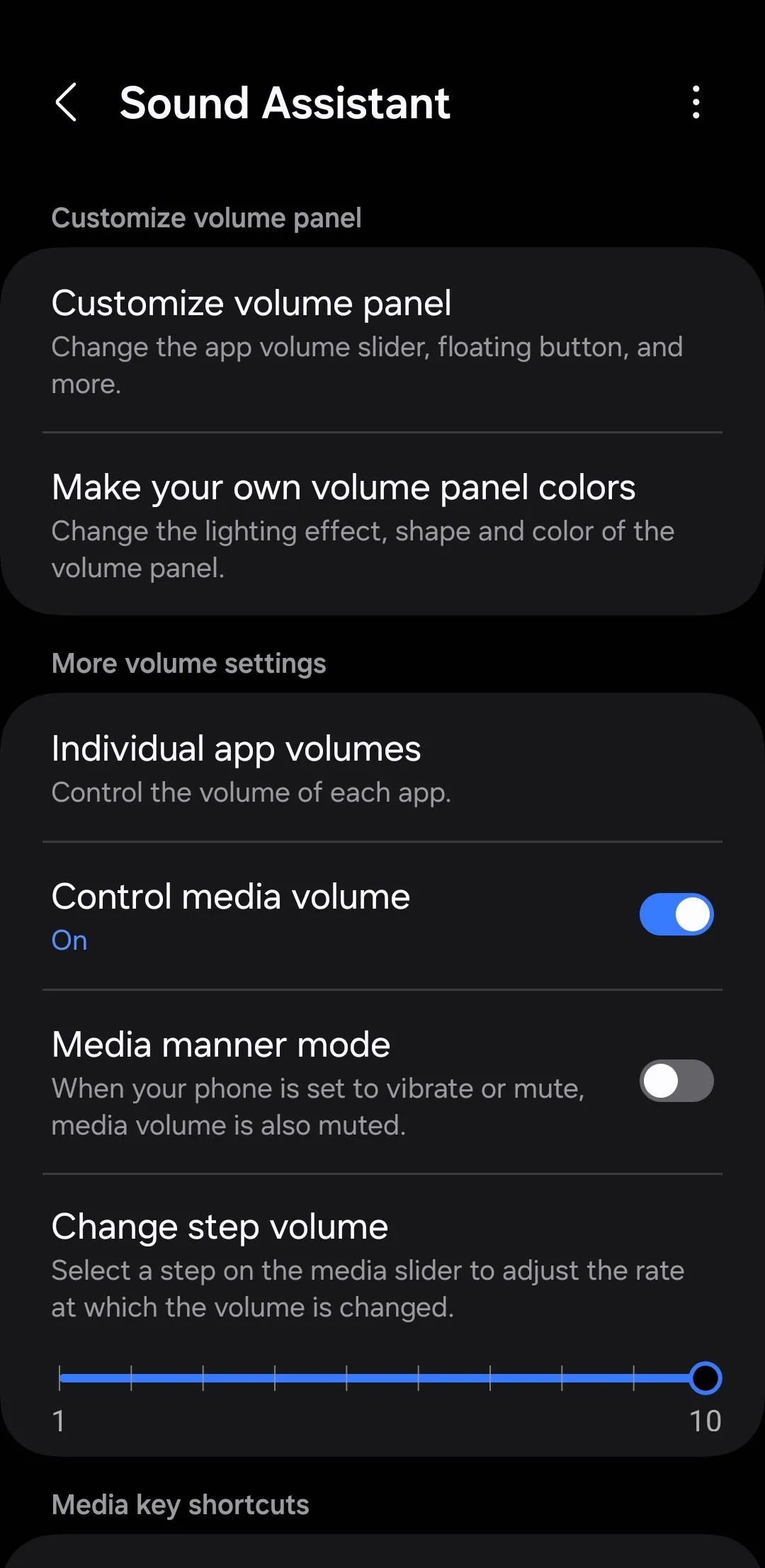 Ứng dụng Sound Assistant trên điện thoại Samsung
Ứng dụng Sound Assistant trên điện thoại Samsung
4. Điều Khiển Nhạc Bằng Phím Âm Lượng (Control Music With Volume Keys)
Các nút điều chỉnh âm lượng trên điện thoại Samsung của bạn không chỉ dùng để tăng giảm âm thanh; bạn còn có thể sử dụng chúng để điều khiển việc phát nhạc. Tính năng này vô cùng tiện lợi nếu bạn không muốn loay hoay với các nút điều khiển trên màn hình, hoặc tai nghe/loa Bluetooth của bạn không có nút điều khiển tích hợp.
Để kích hoạt chức năng này, bạn hãy mở ứng dụng Sound Assistant và bật tùy chọn Control music with Volume keys. Sau khi được kích hoạt, bạn có thể tùy chỉnh cách các nút này hoạt động, ví dụ như nhấn nhanh để chuyển bài hoặc giữ để tăng/giảm âm lượng.
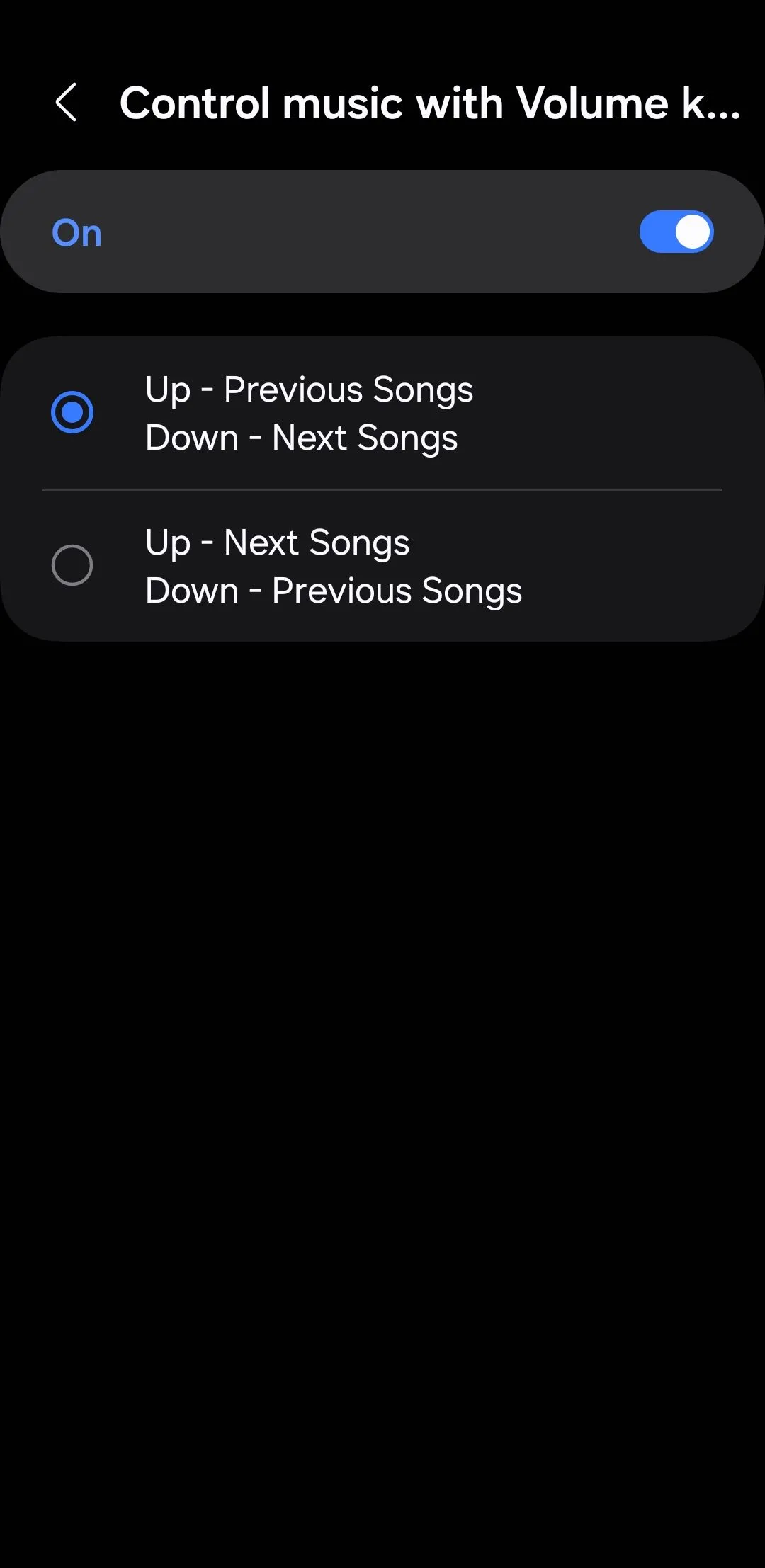 Tính năng Điều khiển nhạc bằng phím âm lượng trên điện thoại Samsung
Tính năng Điều khiển nhạc bằng phím âm lượng trên điện thoại Samsung
5. Công Nghệ Âm Thanh Vòm Dolby Atmos
Điện thoại Samsung của bạn được trang bị công nghệ Dolby Atmos, một tính năng có thể nâng cao đáng kể trải nghiệm âm thanh bằng cách tạo ra hiệu ứng âm thanh vòm sống động và đắm chìm hơn. Công nghệ này hoạt động hiệu quả cho cả loa tích hợp của điện thoại cũng như khi bạn sử dụng loa ngoài và tai nghe.
Để bật tính năng này, bạn có thể vào Cài đặt > Âm thanh và Rung > Chất lượng và Hiệu ứng âm thanh > Dolby Atmos. Để truy cập nhanh hơn, bạn cũng có thể thêm biểu tượng Dolby Atmos vào bảng Cài đặt nhanh của điện thoại Samsung.
Giao diện One UI cung cấp các chế độ cài đặt sẵn như Phim (Movie), Nhạc (Music) và Giọng nói (Voice), giúp bạn chọn tùy chọn tốt nhất tùy thuộc vào nội dung đang nghe. Hoặc, bạn có thể đặt thành Tự động (Auto) để điện thoại tự động tối ưu âm thanh dựa trên nội dung bạn đang phát.
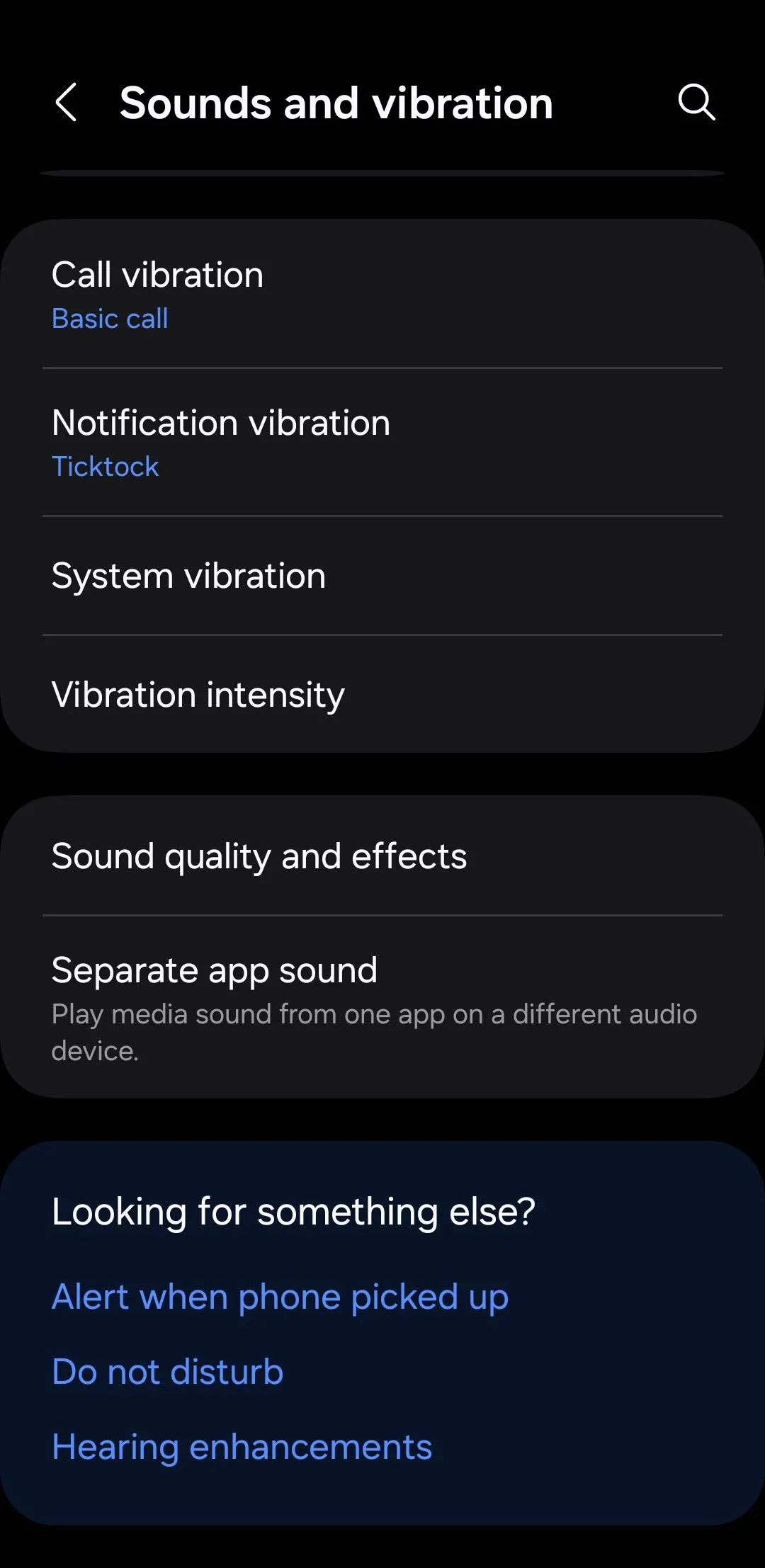 Menu Chất lượng và Hiệu ứng âm thanh trên điện thoại Samsung
Menu Chất lượng và Hiệu ứng âm thanh trên điện thoại Samsung
6. Nâng Cao Chất Lượng Âm Thanh UHQ Upscaler
Nếu bạn thường xuyên nghe âm thanh qua tai nghe, bạn nhất định phải thử tính năng UHQ Upscaler trên điện thoại Galaxy của mình. Tuy nhiên, cần lưu ý rằng tính năng này chỉ hoạt động với tai nghe có dây và một số tai nghe không dây tương thích được chọn lọc, chẳng hạn như Galaxy Buds3 và Buds3 Pro.
Để kích hoạt UHQ Upscaler, hãy điều hướng đến Cài đặt > Âm thanh và Rung > Chất lượng và Hiệu ứng âm thanh, sau đó bật công tắc UHQ Upscaler. Bạn sẽ thấy hai tùy chọn: Nâng cấp Bit (Bit Upscaling), giúp giảm nhiễu và méo tiếng cho âm thanh trong trẻo hơn, và Nâng cấp Bit và Băng thông (Bit and Bandwidth Upscaling), giúp tăng cường cả độ sâu bit và tốc độ lấy mẫu cho âm thanh phong phú và sống động hơn.
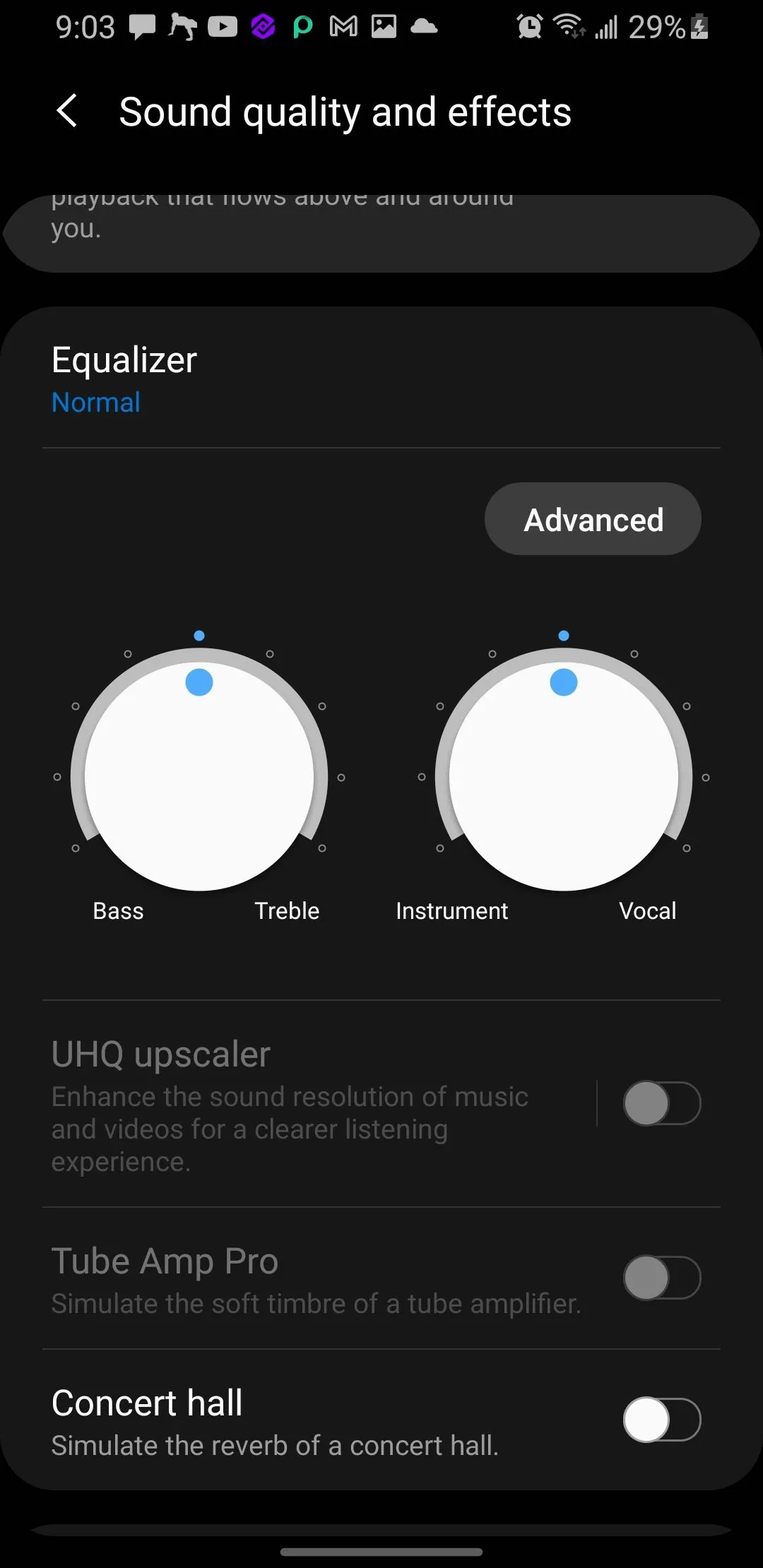 Ảnh chụp màn hình Cài đặt Chất lượng và Hiệu ứng Âm thanh
Ảnh chụp màn hình Cài đặt Chất lượng và Hiệu ứng Âm thanh
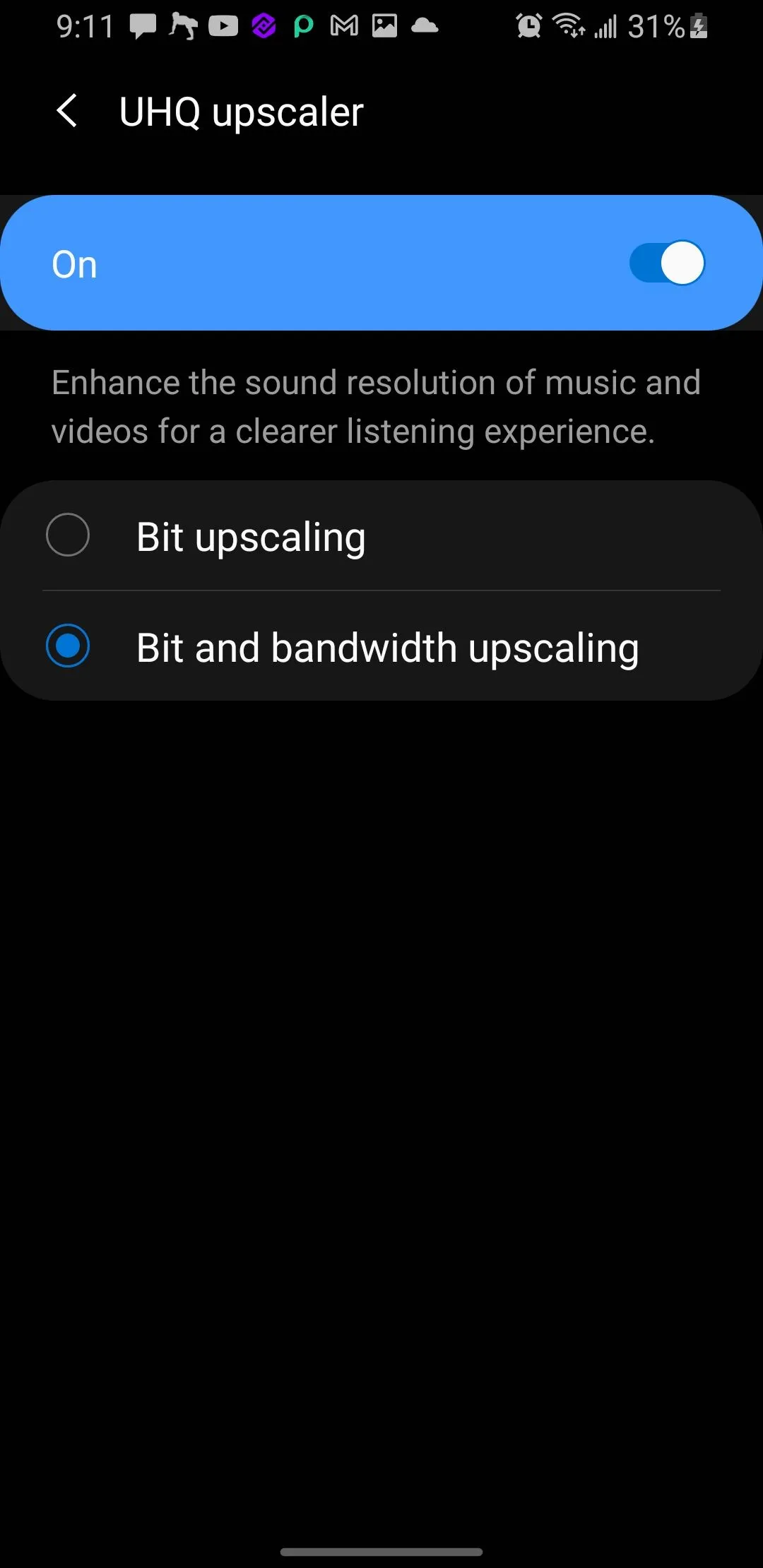 Ảnh chụp màn hình tùy chọn UHQ Upscaler
Ảnh chụp màn hình tùy chọn UHQ Upscaler
7. Giới Hạn Âm Lượng Phương Tiện (Media Volume Limit)
Dù tai nghe của bạn có tốt đến đâu, việc nghe âm thanh liên tục trong thời gian dài, đặc biệt ở âm lượng cao, luôn tiềm ẩn nguy cơ gây hại cho thính giác. Đó là lúc tính năng Giới hạn âm lượng phương tiện (Media Volume Limit) phát huy tác dụng.
Tính năng này giúp bảo vệ tai của bạn bằng cách ngăn chặn âm thanh phát ra quá lớn. Để bật nó, hãy vào Cài đặt > Âm thanh và Rung > Âm lượng, chạm vào biểu tượng ba chấm (menu tùy chọn), và chọn Giới hạn âm lượng phương tiện. Bật công tắc này lên, sau đó điều chỉnh mức decibel tối đa theo sở thích của bạn.
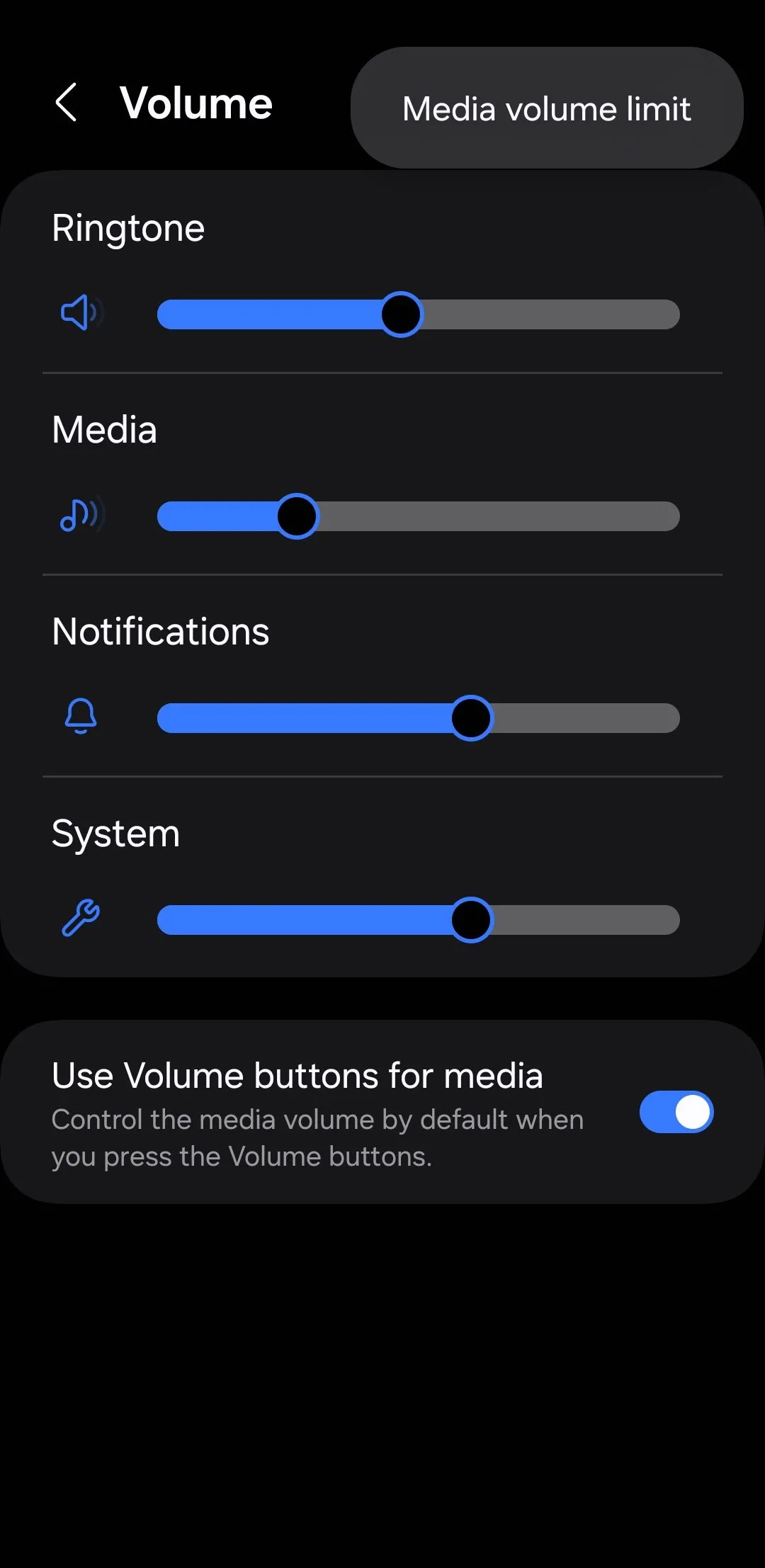 Cài đặt giới hạn âm lượng phương tiện trên điện thoại Samsung
Cài đặt giới hạn âm lượng phương tiện trên điện thoại Samsung
Khi đã được thiết lập, điện thoại Samsung của bạn sẽ hiển thị thông báo “Đã đạt giới hạn âm lượng” (Volume limit reached) mỗi khi bạn cố gắng vượt quá giới hạn đã chọn. Điều này đặc biệt hữu ích nếu bạn chia sẻ điện thoại với trẻ nhỏ.
8. Tạm Thời Tắt Tiếng (Temporary Mute)
Đây là tình huống mà nhiều người dùng gặp phải: bạn đặt điện thoại Galaxy của mình ở chế độ im lặng trước khi vào cuộc họp, và sau đó quên bật lại tiếng. Chắc hẳn bạn đã bỏ lỡ không ít cuộc gọi và tin nhắn quan trọng vì lý do này.
May mắn thay, tùy chọn Tắt tiếng tạm thời (Temporary Mute) của Samsung, cho phép bạn tắt tiếng điện thoại trong một khoảng thời gian cài đặt, đã mang đến giải pháp. Để kích hoạt nó, hãy vào Cài đặt > Âm thanh và Rung, chạm vào Tắt tiếng, sau đó bật tùy chọn Tắt tiếng tạm thời.
Bạn có thể đặt hẹn giờ cho khoảng thời gian điện thoại sẽ duy trì chế độ im lặng. Sau khi bộ hẹn giờ kết thúc, thiết bị Galaxy của bạn sẽ tự động khôi phục âm thanh, giúp bạn không bao giờ bỏ lỡ các thông báo quan trọng.
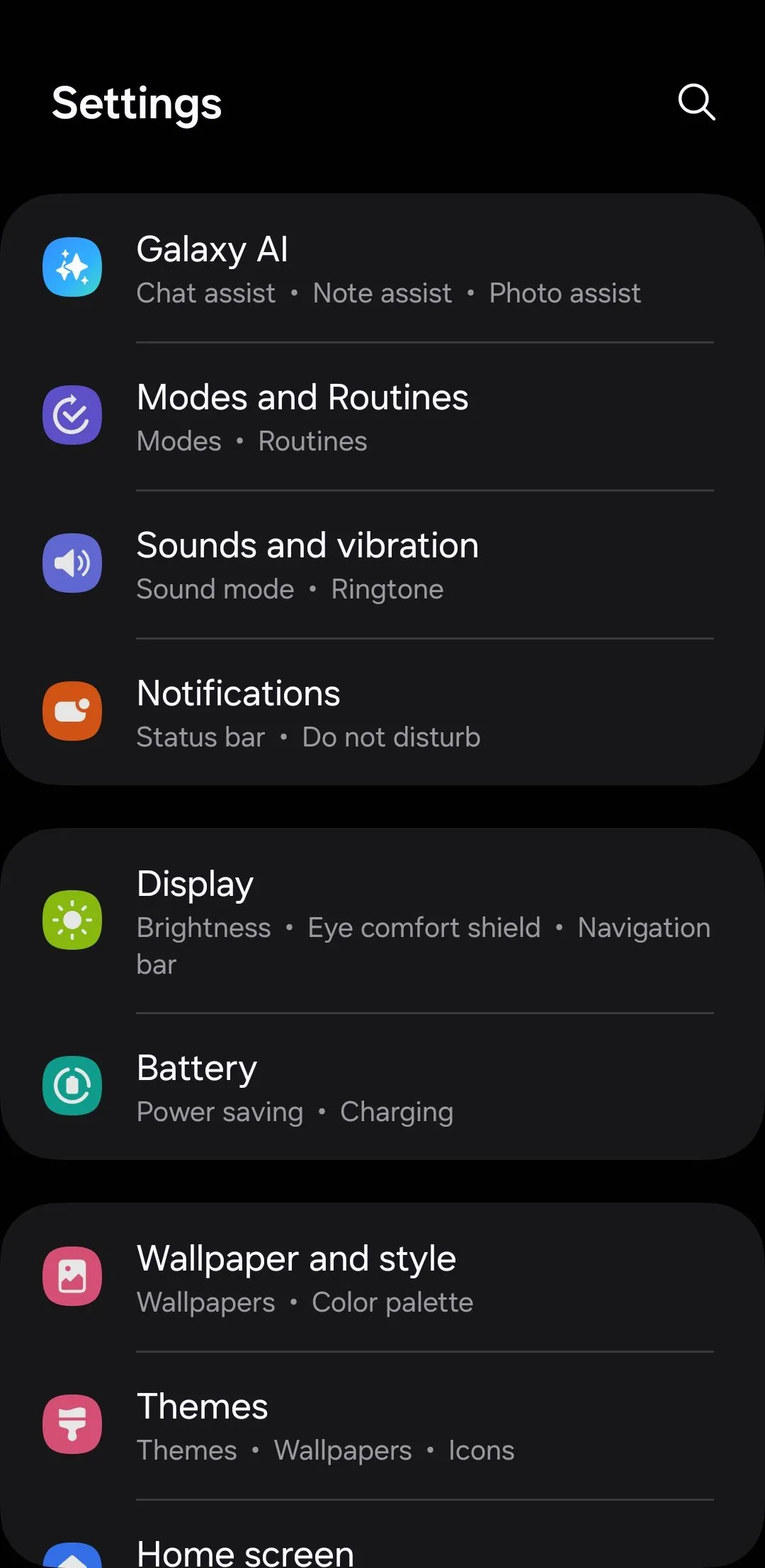 Menu Âm thanh và Rung trên điện thoại Samsung
Menu Âm thanh và Rung trên điện thoại Samsung
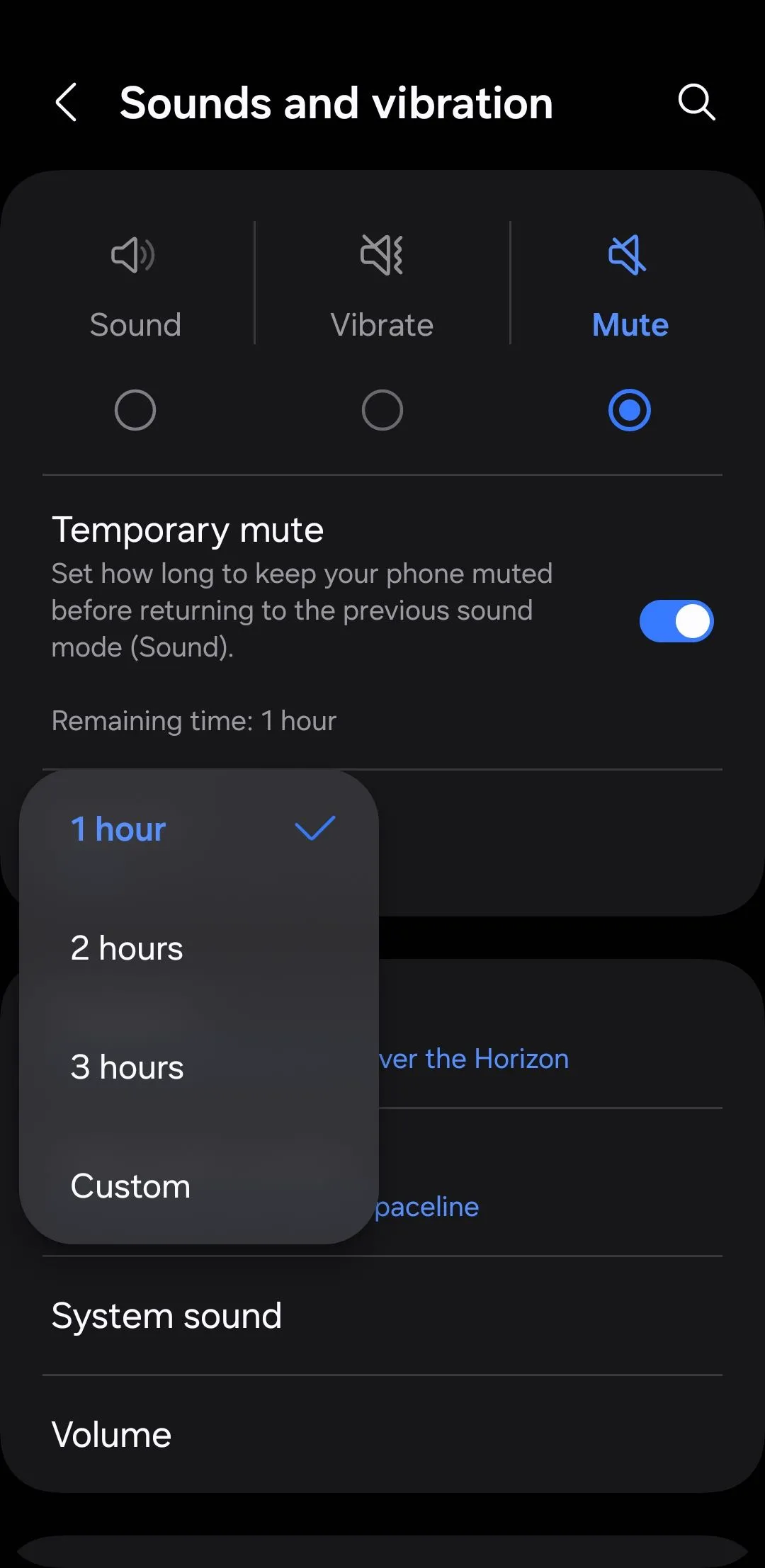 Tính năng Tắt tiếng tạm thời trên điện thoại Samsung
Tính năng Tắt tiếng tạm thời trên điện thoại Samsung
9. Chia Sẻ Nhạc (Music Share)
Tính năng Chia sẻ nhạc (Music Share) của Samsung cho phép bạn chia sẻ loa hoặc tai nghe Bluetooth của mình với bạn bè mà không cần ngắt kết nối thiết bị của chính bạn. Cơ chế hoạt động như sau: nếu điện thoại Samsung của bạn đang kết nối với một loa Bluetooth, một người dùng Samsung khác có thể kết nối điện thoại của họ với điện thoại của bạn qua Bluetooth và phát âm thanh của họ qua loa của bạn.
Điều này loại bỏ sự bất tiện khi phải ngắt kết nối thiết bị của bạn khỏi loa và sau đó kết nối điện thoại của bạn bè. Khi đã kết nối, cả hai thiết bị đều có thể điều khiển âm lượng. Tính năng này hoàn hảo cho các bữa tiệc, chuyến đi chơi, hoặc bất kỳ tình huống nào cần chuyển đổi nguồn nhạc một cách liền mạch.
Bạn có thể kích hoạt tính năng này trên cả hai thiết bị bằng cách đi tới Cài đặt > Kết nối > Bluetooth > Cài đặt nâng cao > Chia sẻ nhạc. Cần bật Wi-Fi trên cả hai thiết bị để tính năng này hoạt động, tuy nhiên không nhất thiết phải kết nối với một mạng Wi-Fi cụ thể.
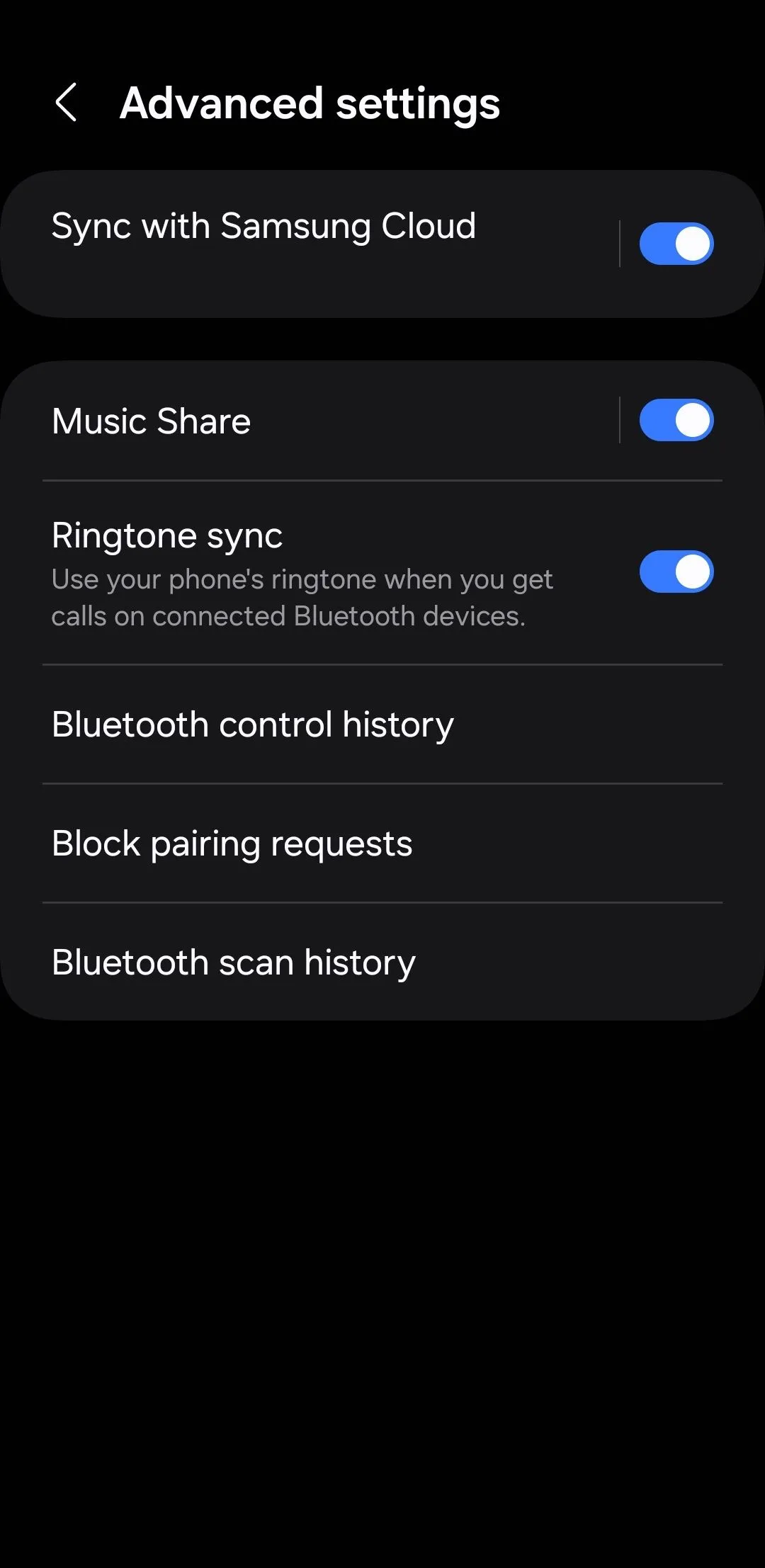 Cài đặt nâng cao trên điện thoại Samsung
Cài đặt nâng cao trên điện thoại Samsung
Điện thoại Samsung Galaxy của bạn được trang bị rất nhiều tính năng âm thanh mạnh mẽ mà đôi khi bị bỏ qua. Việc làm quen và tận dụng chúng sẽ giúp bạn có được trải nghiệm âm thanh tốt nhất có thể trên chiếc điện thoại Samsung Galaxy của mình. Hãy thử nghiệm và khám phá những tính năng này ngay hôm nay để tối ưu hóa cách bạn nghe nhạc, xem phim và tương tác với nội dung đa phương tiện.
Bạn đã từng sử dụng tính năng âm thanh nào trong số này chưa? Đâu là tính năng bạn yêu thích nhất trên điện thoại Samsung Galaxy của mình? Hãy chia sẻ trải nghiệm và ý kiến của bạn trong phần bình luận bên dưới, hoặc khám phá thêm các thủ thuật công nghệ hữu ích khác tại Khoahoccongnghe.net để luôn cập nhật những thông tin mới nhất!